Trine 3 je akční logická plošinovka od vývojářského studia Frozenbyte. Představuje pokračování Trine 2 a byla uvedena na trh 20. srpna 2015. Hra je dostupná pro operační systémy Microsoft Windows, Xbox, PS4, Mac OS a Linux. Následující text vám poskytne návod, jak si ji zahrát na vašem počítači s Linuxem.
Jak rozchodit Trine 3 na Linuxu
Trine 3 je pro Linux dostupná jako nativní hra. Nicméně, k jejímu spuštění je nutná instalace aplikace Steam. Naštěstí je Steam kompatibilní s většinou linuxových distribucí. Protože software není obvykle předinstalován, musíme si nejdříve projít proces jeho instalace.
Instalace Steamu
Pro instalaci Steamu na váš linuxový počítač, budete muset otevřít okno terminálu. Toho dosáhnete stisknutím klávesové zkratky Ctrl + Alt + T, nebo vyhledáním „Terminál“ v nabídce aplikací.
Jakmile je okno terminálu připraveno k použití, můžete zahájit proces instalace Steamu. Použijte následující instrukce pro instalaci Steamu na váš linuxový systém.
Ubuntu
Pro instalaci Steamu na Ubuntu použijte v terminálu následující příkaz apt install:
sudo apt install steam
Debian
Steam je kompatibilní i s Debianem, nicméně je potřeba nejdříve stáhnout instalační balíček Steam DEB. Pro stažení nejnovější verze Steamu použijte následující příkaz wget:
wget https://steamcdn-a.akamaihd.net/client/installer/steam.deb
Po stažení balíčku DEB je čas na samotnou instalaci. Použijte k tomu následující příkaz dpkg:
sudo dpkg -i steam.deb
Po instalaci Steamu je ještě nutné vyřešit případné problémy se závislostmi. Použijte k tomu následující příkaz apt-get install -f:
sudo apt-get install -f
Arch Linux
Pro uživatele Arch Linuxu je Steam dostupný, za předpokladu, že mají aktivní softwarové úložiště „multilib“. Pro aktivaci tohoto úložiště, otevřete soubor /etc/pacman.conf v textovém editoru (jako root). Odstraňte symbol # před řádkem s „multilib“ a i symbol # před řádky, které následují.
Po editaci soubor uložte a zavřete. Poté synchronizujte balíčky s oficiálními úložišti Arch Linuxu:
sudo pacman -Syy
Následně nainstalujte nejnovější verzi Steamu pomocí příkazu pacman:
sudo pacman -S steam
Fedora/OpenSUSE
Uživatelé distribucí Fedora i OpenSUSE mohou nainstalovat Steam pomocí softwarových repozitářů integrovaných v jejich operačních systémech. Nicméně, verze Steamu distribuovaná prostřednictvím Flatpak obvykle pracuje na těchto systémech lépe, proto doporučujeme postupovat dle instrukcí v sekci Flatpak.
Flatpak
Pokud preferujete použití Steamu jako Flatpak balíčku, je nejdříve potřeba nastavit běhové prostředí Flatpak. Návod naleznete v našem průvodci nastavením Flatpak.
Po nastavení Flatpak, můžete nainstalovat Steam pomocí následujících dvou příkazů:
flatpak remote-add --if-not-exists flathub https://flathub.org/repo/flathub.flatpakrepo flatpak install flathub com.valvesoftware.Steam
Instalace Trine 3 na Linux
Po úspěšné instalaci a spuštění Steamu, se přihlaste ke svému účtu. Poté postupujte podle následujících kroků pro instalaci Trine 3:
Krok 1: Otevřete Steam a klikněte na tlačítko „Obchod“. V obchodě Steam klikněte do vyhledávacího pole a zadejte „Trine 3“. Stiskněte klávesu Enter pro zobrazení výsledků vyhledávání.
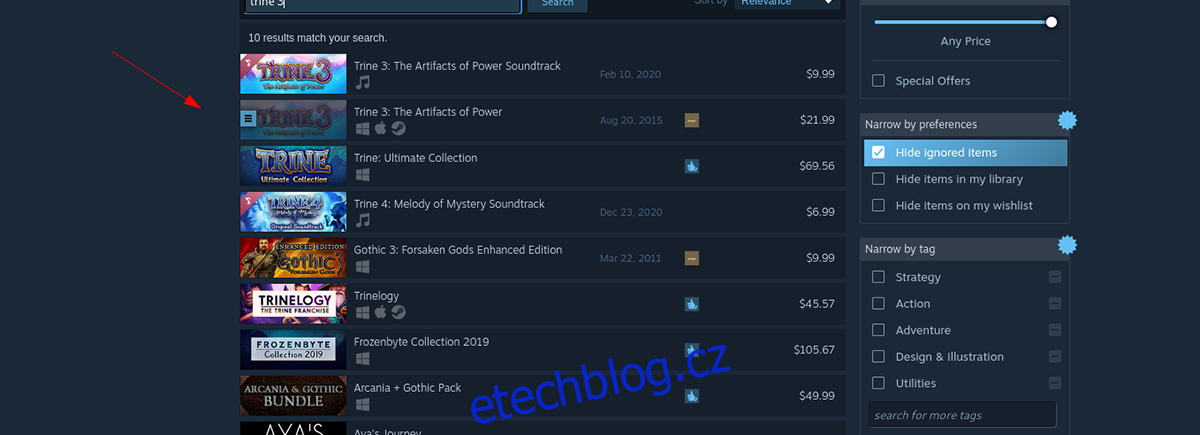
Krok 2: Ve výsledcích vyhledávání klikněte na „Trine 3“. Otevře se stránka hry v obchodě Steam. Zde naleznete zelené tlačítko „Přidat do košíku“, na které klikněte.
Po přidání hry do košíku klikněte na ikonu košíku a dokončete proces nákupu.
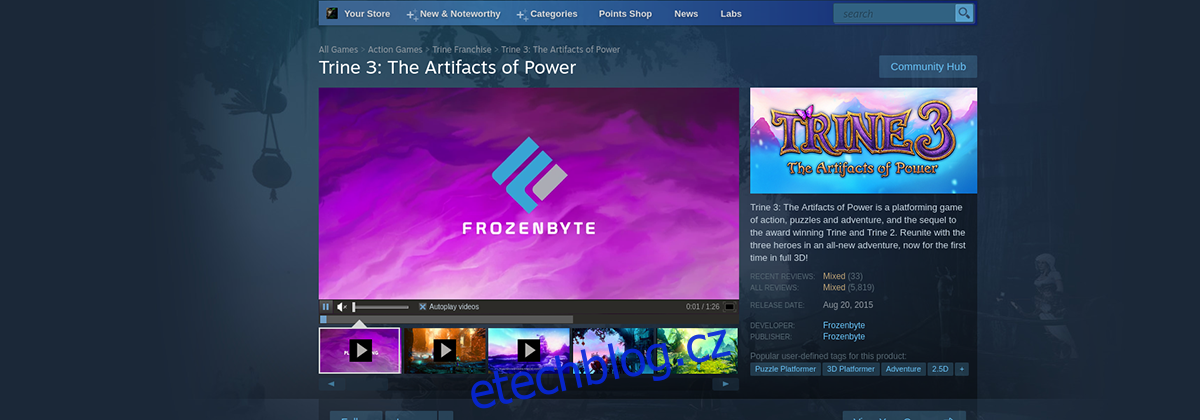
Krok 3: Klikněte na tlačítko „Knihovna“. Dostanete se do seznamu vašich her ve Steamu. Najděte „Trine 3“ a klikněte na něj.
Na stránce hry uvidíte modré tlačítko „INSTALOVAT“. Kliknutím na něj zahájíte stahování a instalaci Trine 3.
Krok 4: Po dokončení instalace se tlačítko „INSTALOVAT“ změní na zelené „HRÁT“. Kliknutím spustíte Trine 3.

Užijte si hru a šťastné hraní!